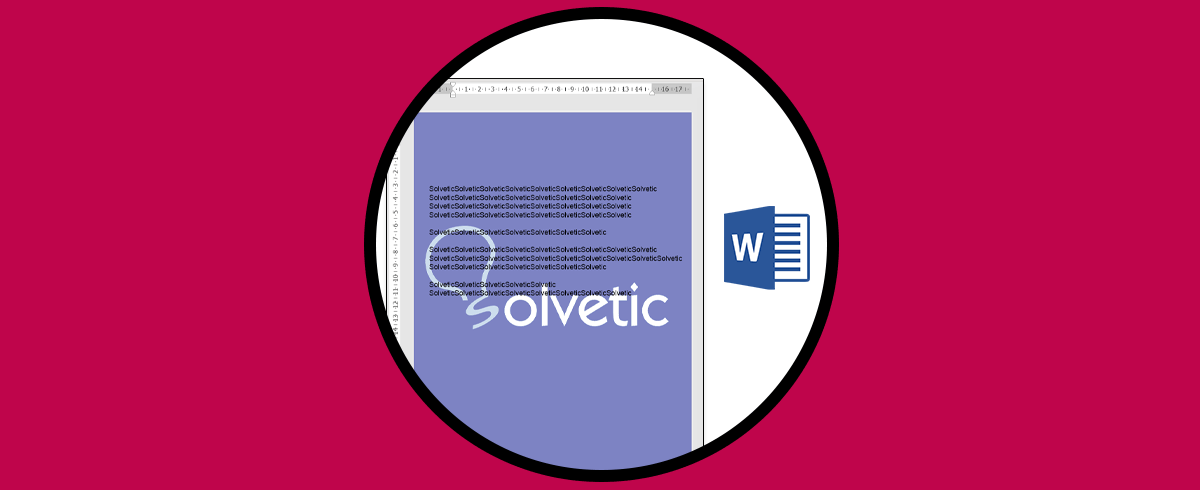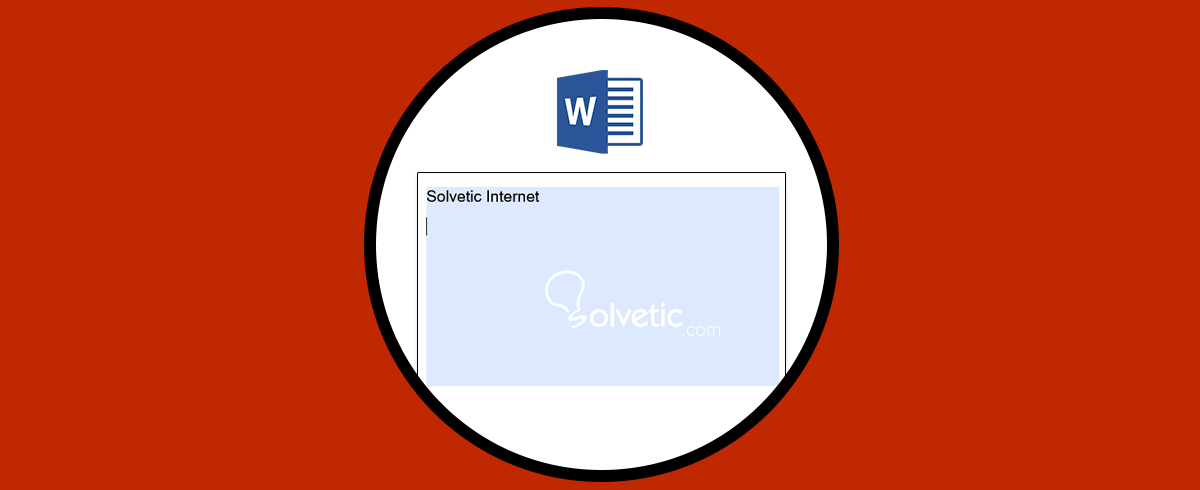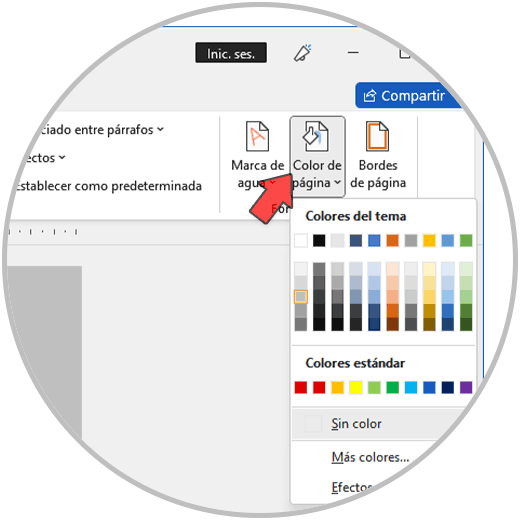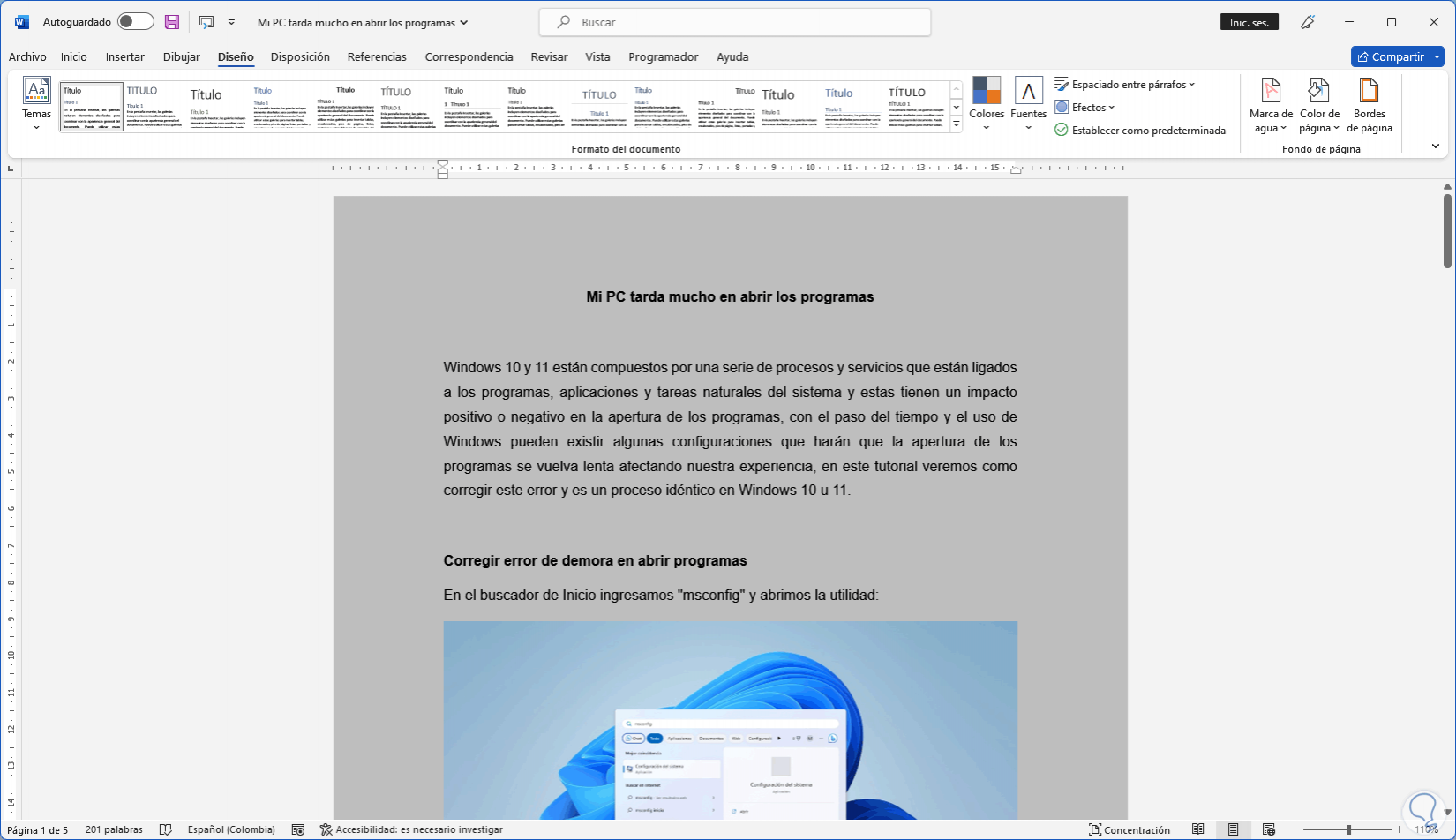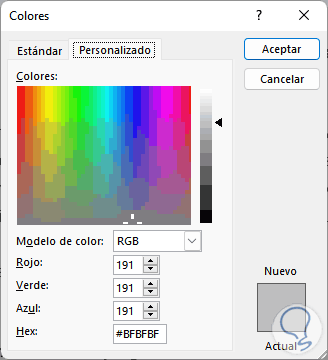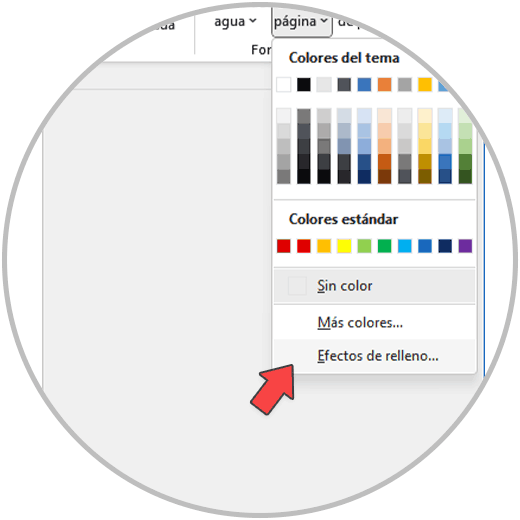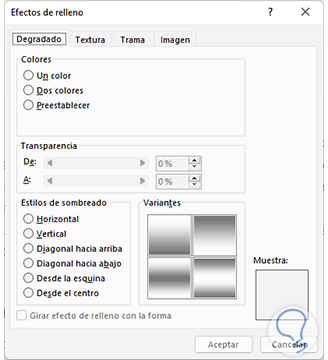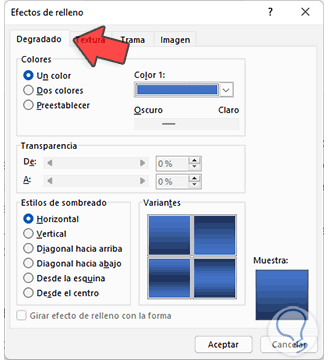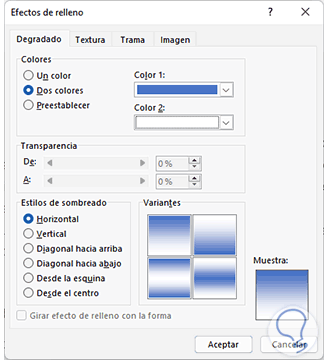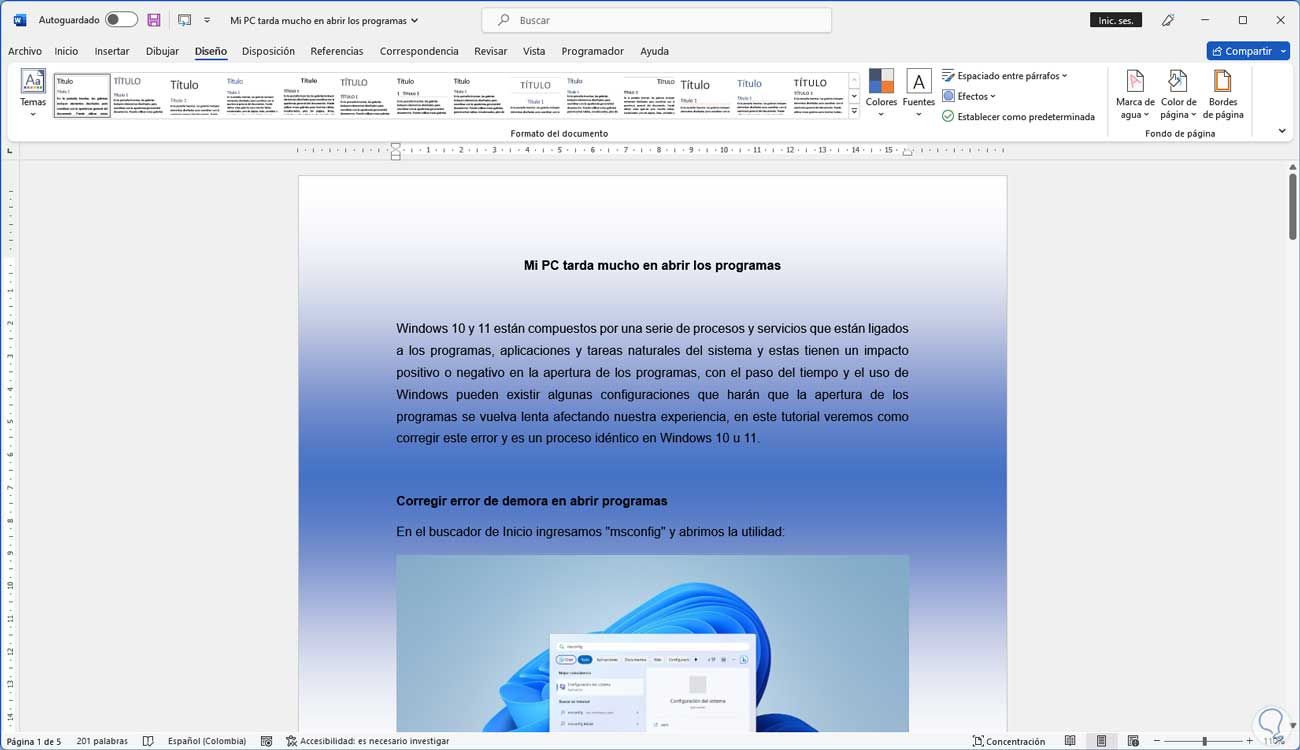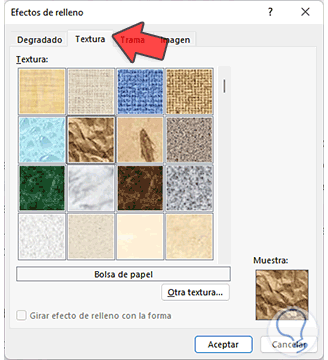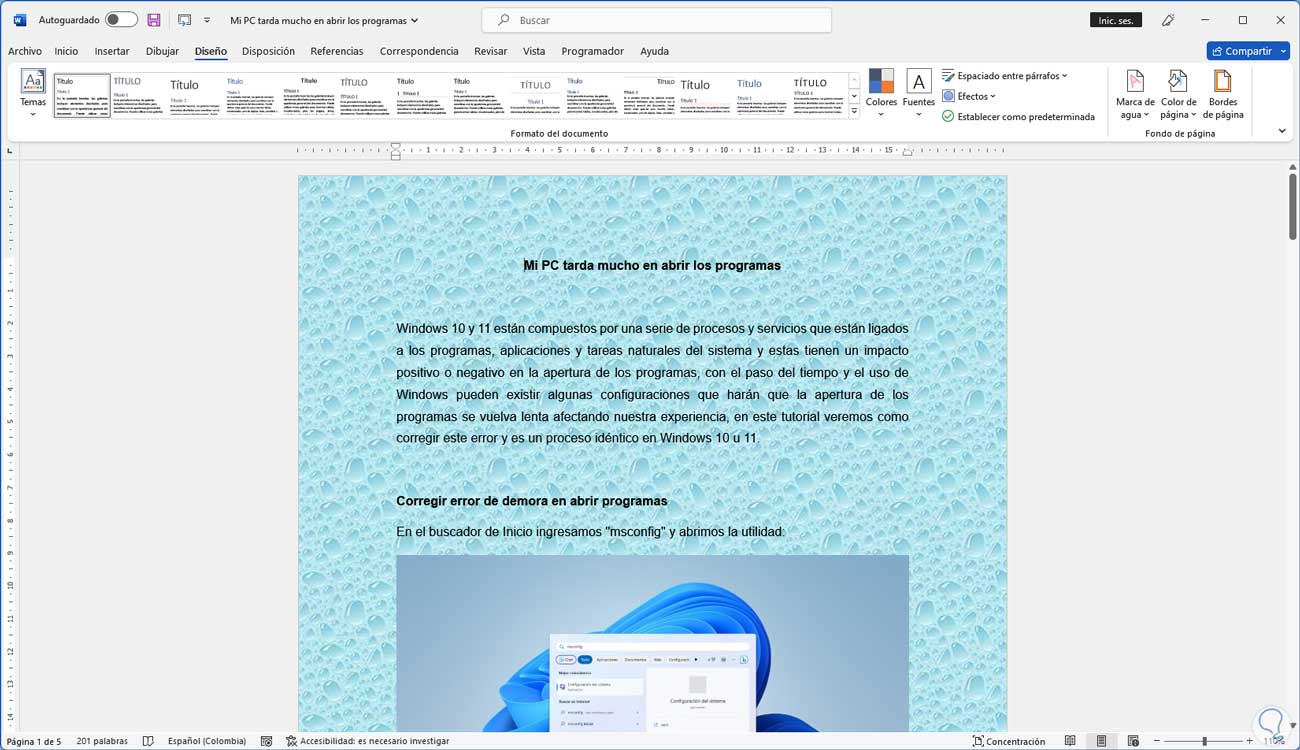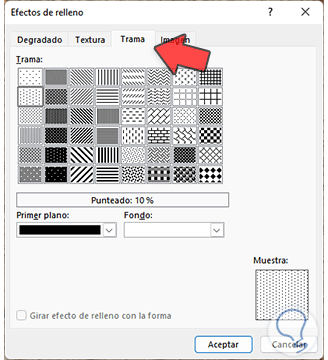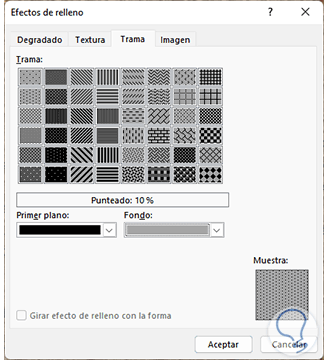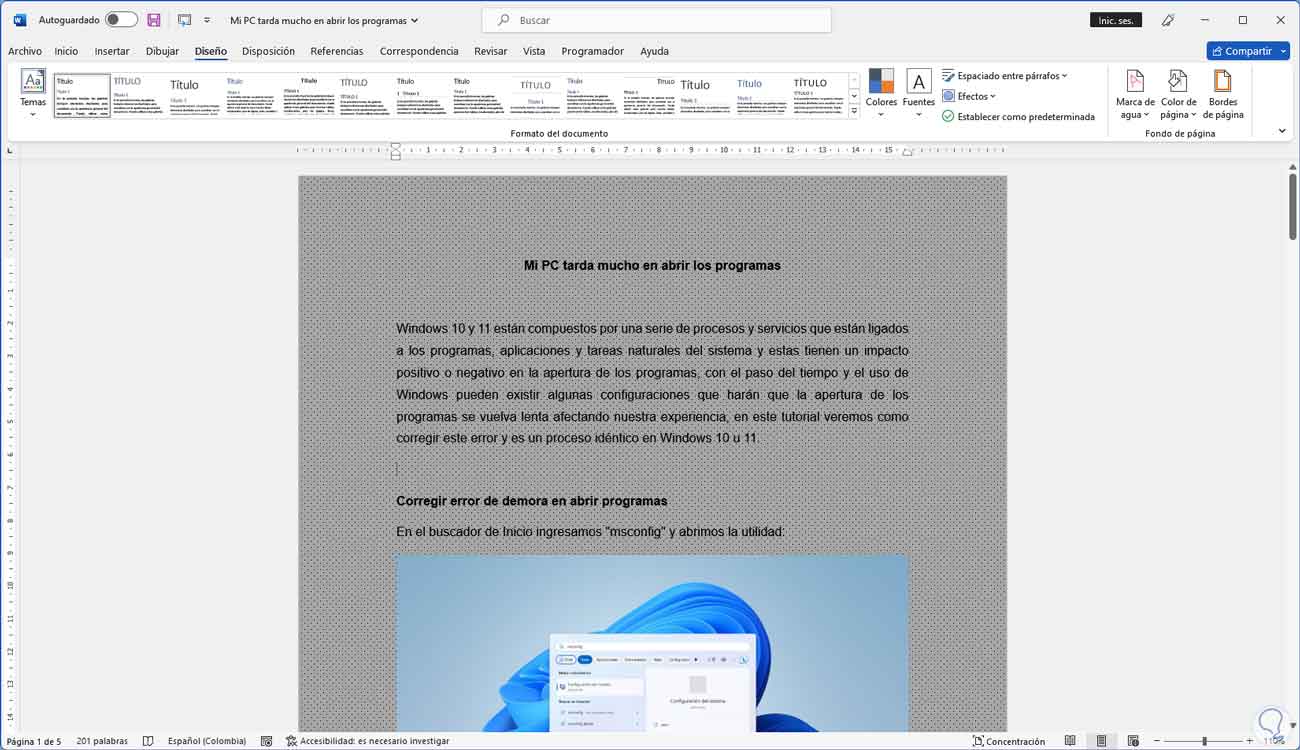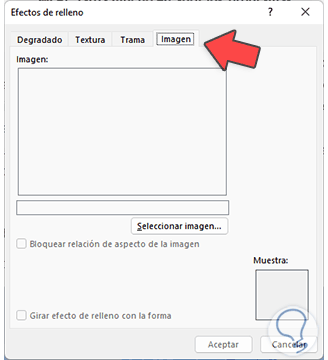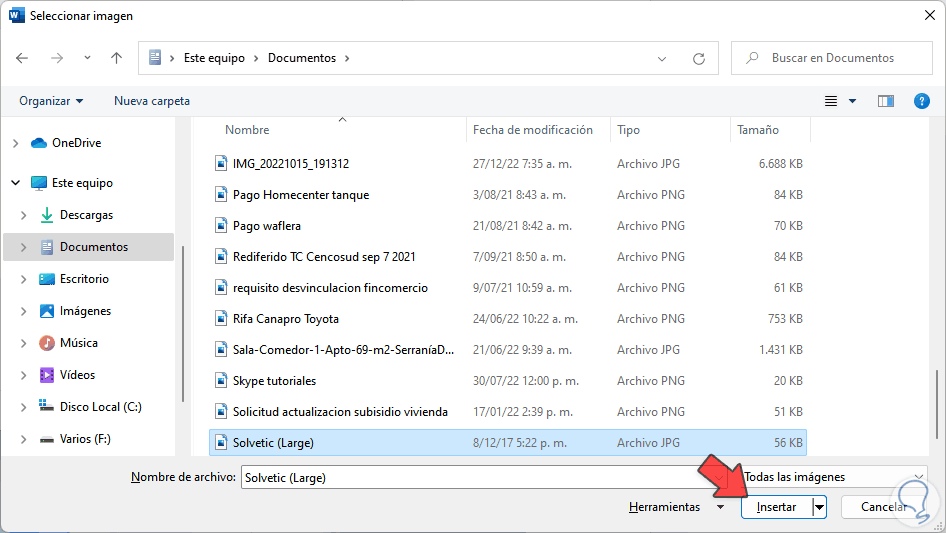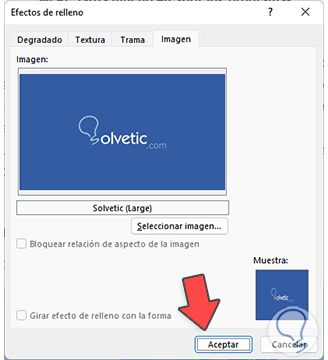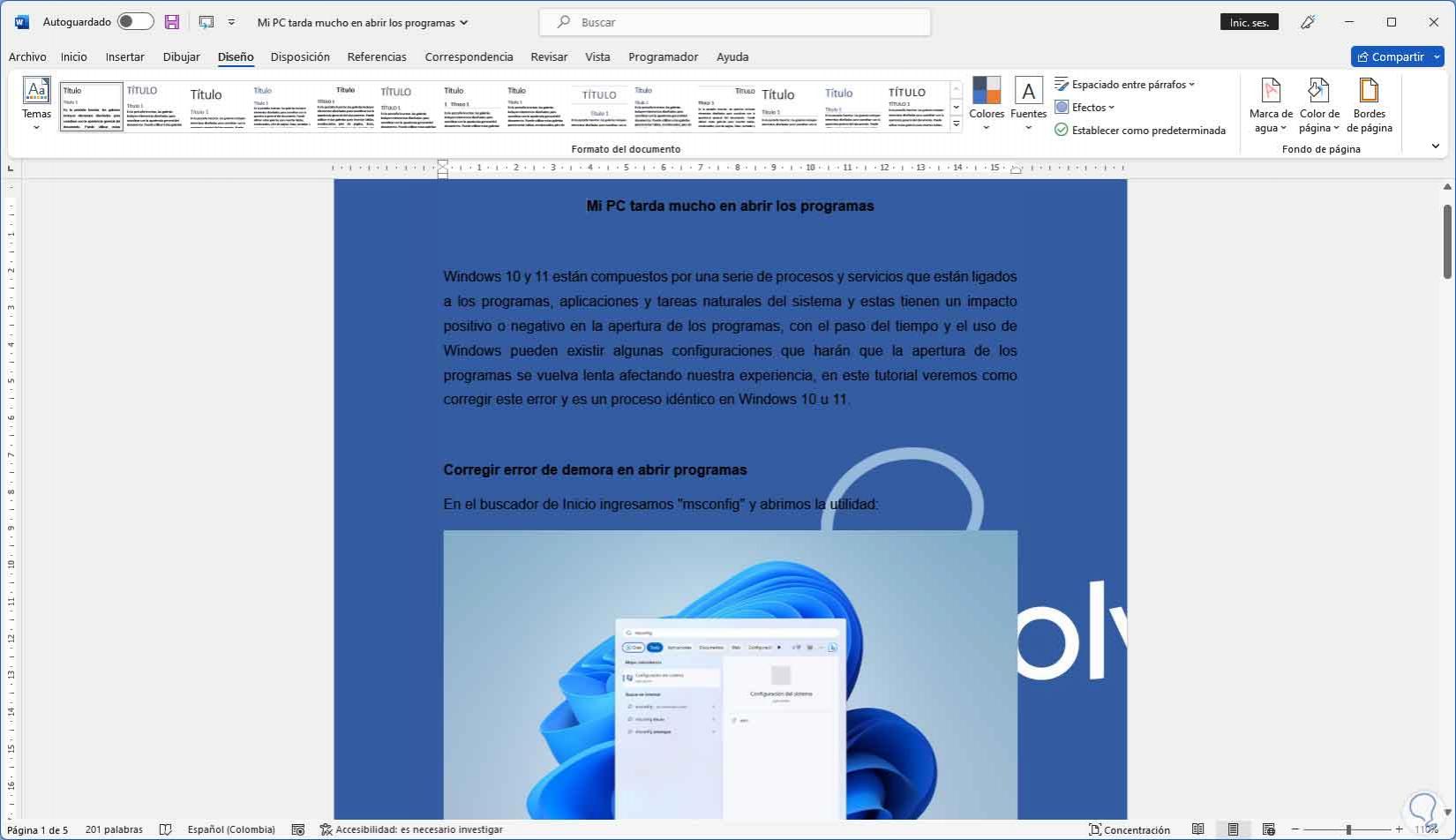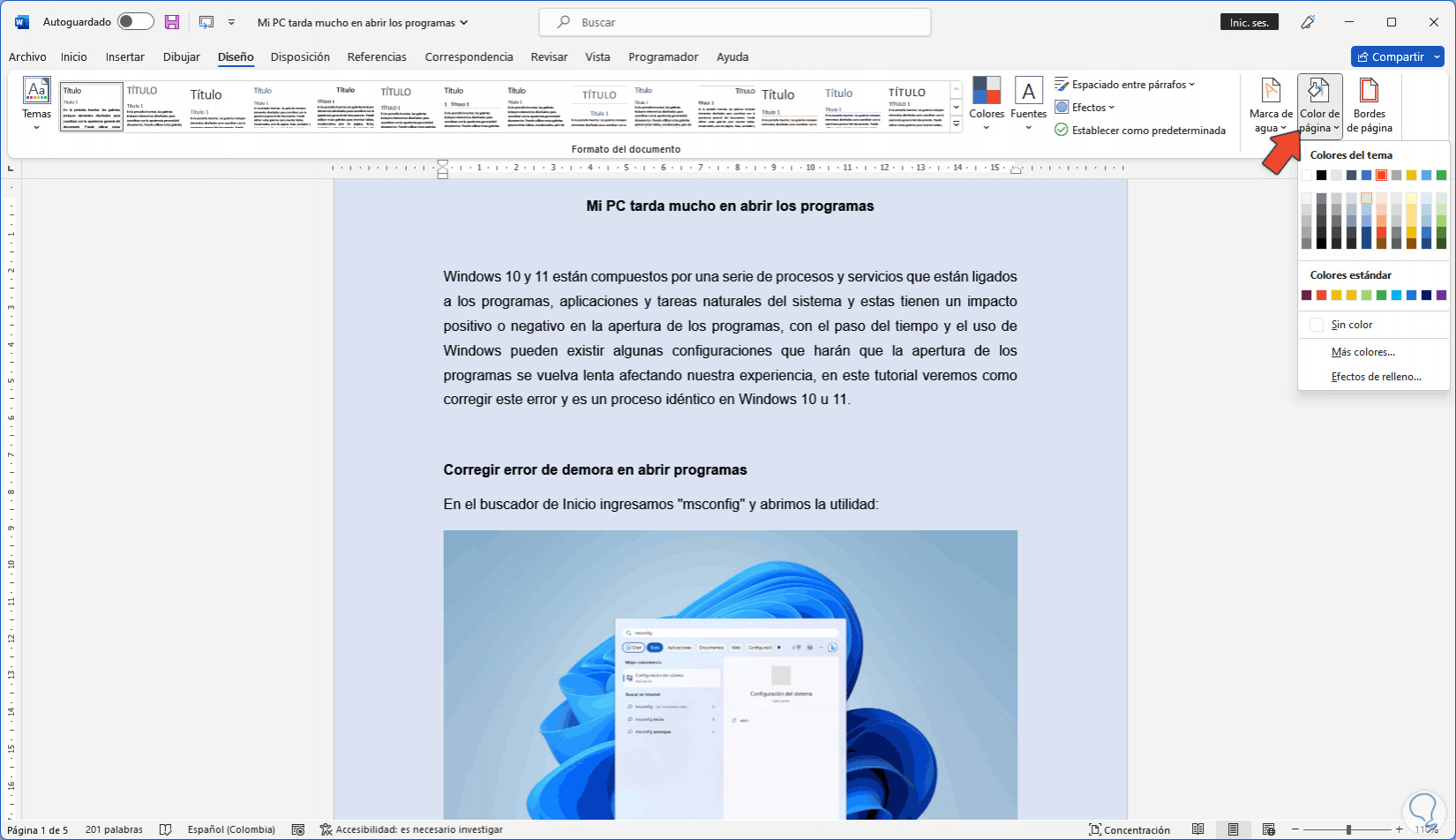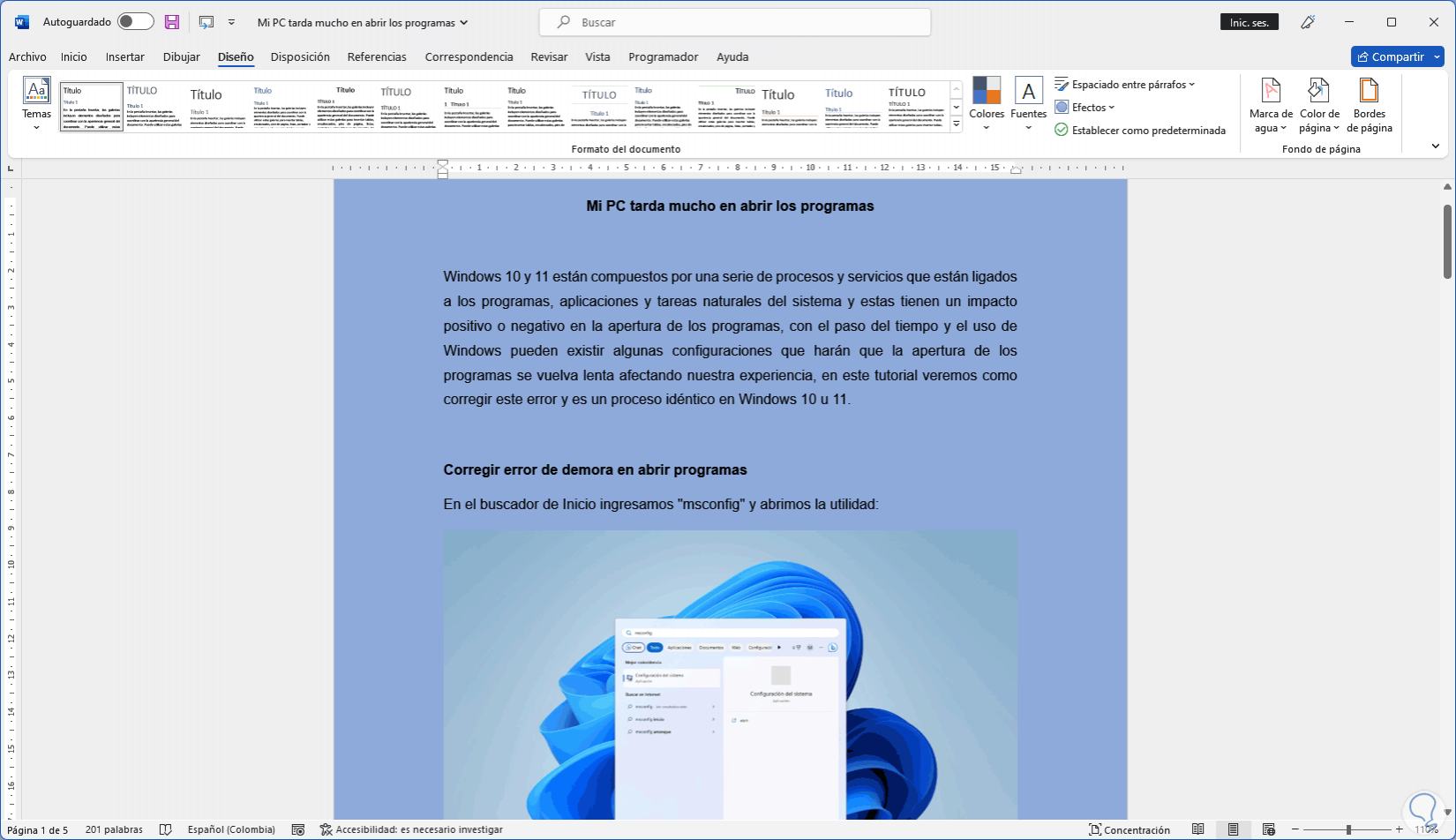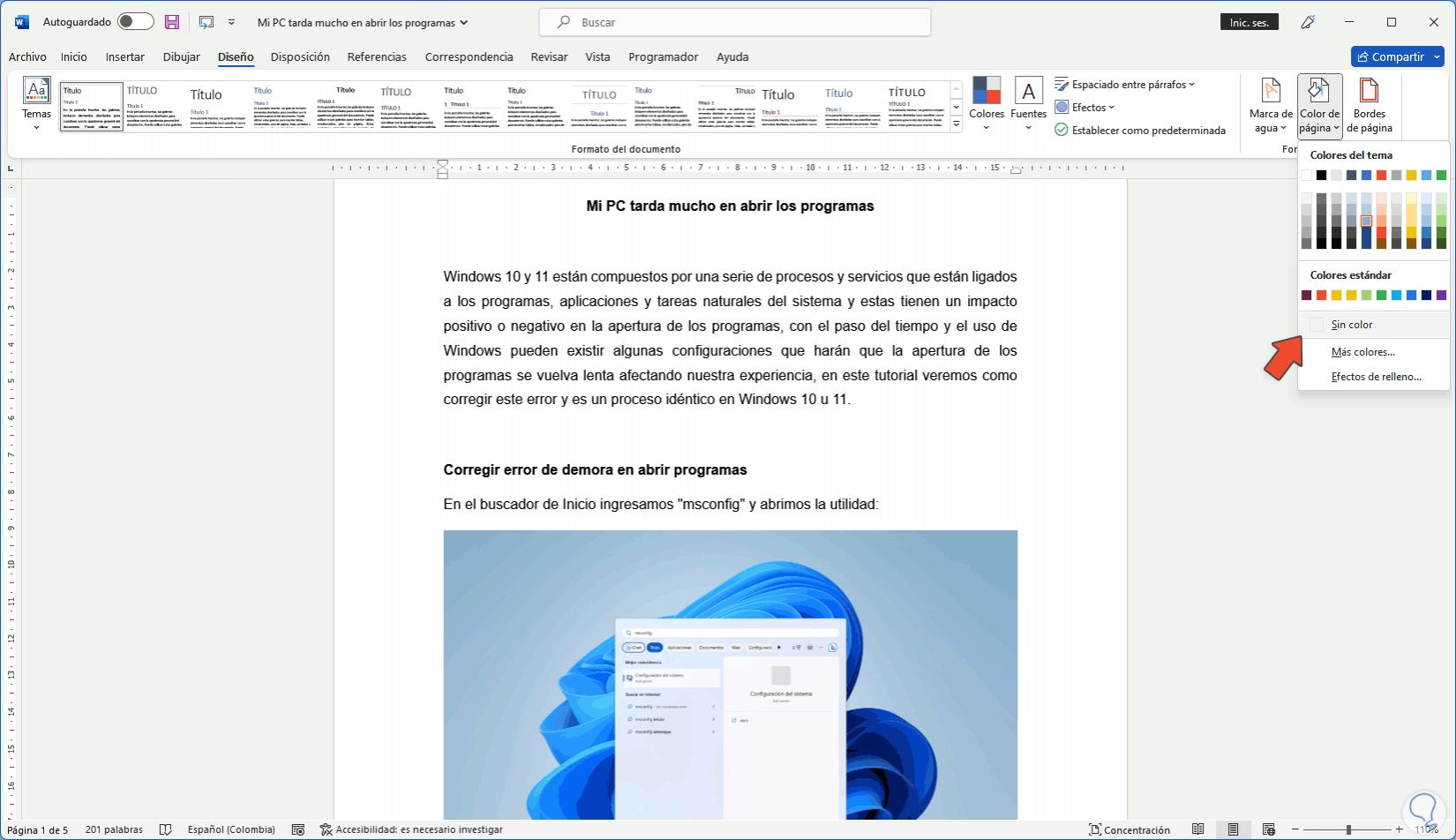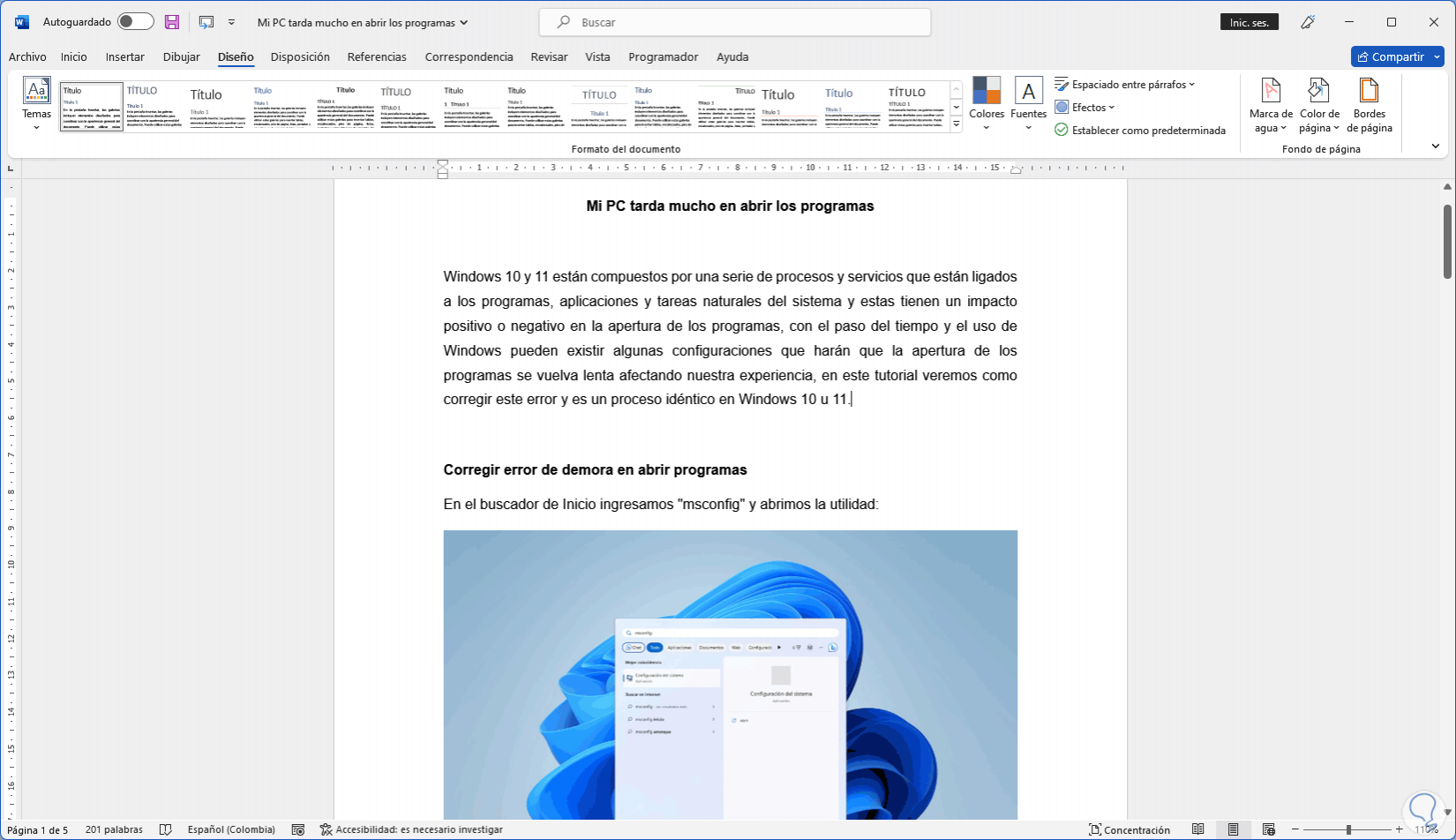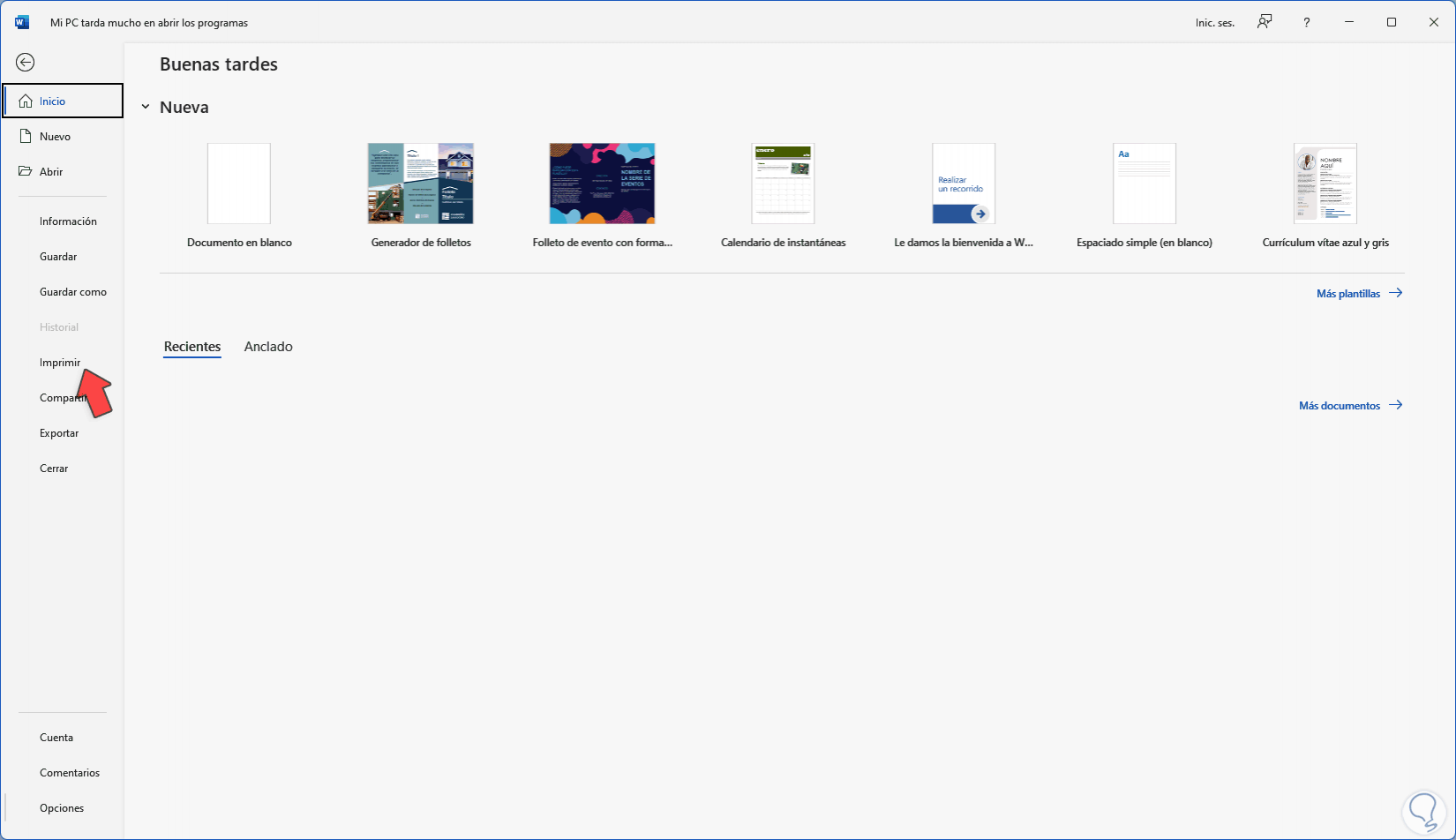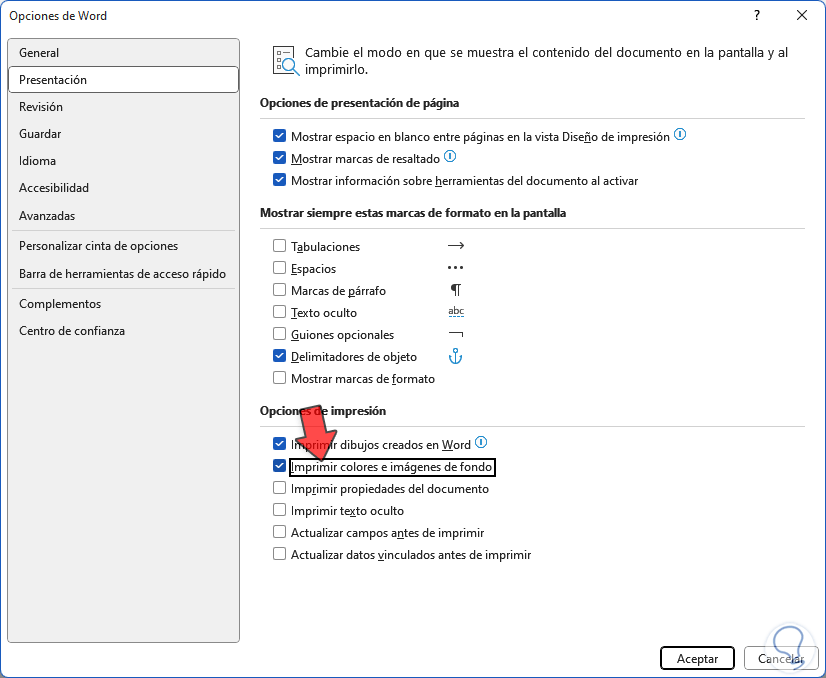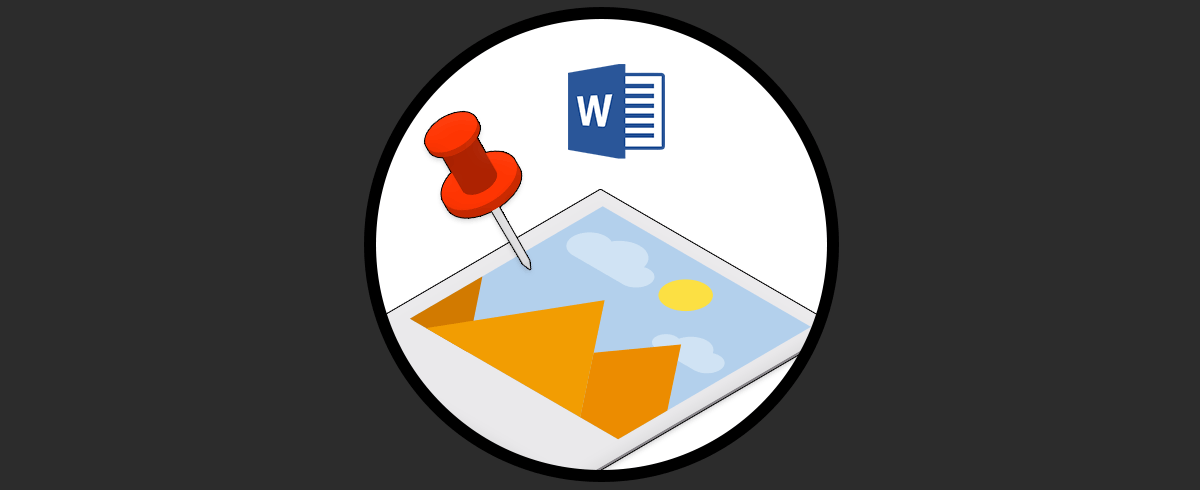Microsoft Word nos brinda diversas opciones para personalizar la forma como vemos los datos de los documentos y una de las mas llamativas es agregar diversos estilos de fondo, esto resalta la presentación y le da un toque de elegancia, existen diversas formas de usar el fondo en Word y en este tutorial las veremos para hacer de los documentos algo especial. En algunas ocasiones vamos a necesitar aportar un plus de personalización a nuestros documentos de Word donde configurar un fondo puede darle un carácter concreto al archivo.
Configurar un fondo personalizado puede ser un medio efectivo para aportar una configuración de estilo y diseño a nuestro documento de Word. En función de la imagen que aportemos de fondo podremos incluso darle un aspecto elegante y sobrio a nuestro documento. También podríamos usar este fondo para aportar fuerza a nuestra identidad de marca que además conseguirá diferenciarnos de los demás y hacer resaltar nuestra marca. Por ello vamos a ver cómo cambiar color Word o cambiar imagen de fondo Word de forma completa.
Cómo cambiar imagen o color de fondo en Word
Abre Word para ver el documento en el cual se añadirá el fondo:
Vamos al menú "Diseño" y en la opción "Color de página" seleccionamos alguno de los colores disponibles:
Este se aplicará a todo el documento:
Es posible dar clic en “Más colores” para hacer uso de la paleta de colores y así personalizar el color de fondo:
En "Color de página" da clic en "Efectos de relleno":
Se abrirá la siguiente ventana:
En la pestaña "Degradado" es posible seleccionar uno o dos colores para el estilo a usar:
Seleccionamos el efecto a usar:
Aplica los cambios:
En "Color de página" damos clic en "Efectos de relleno" y ahora vamos a la pestaña "Textura":
Es posible seleccionar alguna de las opciones disponibles y en el recuadro “Muestra” veremos la forma de este, aplica los cambios:
En "Color de página" damos clic de nuevo en "Efectos de relleno" y esta vez vamos a la pestaña "Trama":
Es posible definir los colores y estilo a usar. Aplica los cambios:
En "Color de página" da clic en "Efectos de relleno".
Y ahora vamos a la pestaña "Imagen":
Damos clic en "Seleccionar imagen" y seleccionamos la imagen deseada:
Da clic en “Insertar”. Aplica los cambios:
Una vez seleccionamos la imagen aceptamos los cambios para aplicarlos.
Vemos los cambios aplicados en el documento:
Para cambiar el fondo basta con ir a "Color de página".
Ahora allí vamos a definir el tipo de cambio a realizar. Podemos usar color o forma:
Para quitar el fondo en "Color de página" damos clic en "Sin color":
Veremos que el documento no tendrá fondo:
Para imprimir un fondo en Word, vamos a "Archivo - Opciones":
En "Presentación" activa la casilla "Imprimir colores e imágenes de fondo":
Aplicamos los cambios y en "Archivo - Imprimir" veremos que es posible imprimir el fondo:
Estas son las opciones para agregar un fondo en Word y con ello personalizar el documento a usar.